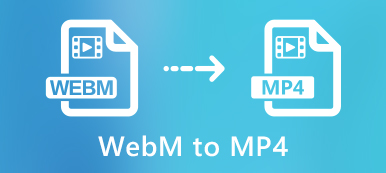WebM είναι μια μορφή αρχείου πολυμέσων ανοιχτού κώδικα που έχει σχεδιαστεί κυρίως για τον Ιστό. Η Google προτείνει την προβολή διαδικτυακών βίντεο με ετικέτα βίντεο HTML5. Μπορεί να περιέχει ροές βίντεο συμπιεσμένες με τους κωδικοποιητές βίντεο VP8/VP9 και συμπιεσμένο ήχο με κωδικοποιητές ήχου Vorbis ή Opus. Όλα τα μεγάλα προγράμματα περιήγησης, συμπεριλαμβανομένων των Chrome, Edge, Firefox, Opera και Safari, υποστηρίζουν το WebM. Σε ορισμένες περιπτώσεις, μπορεί να θέλετε να μετατρέψετε το MOV σε WebM.
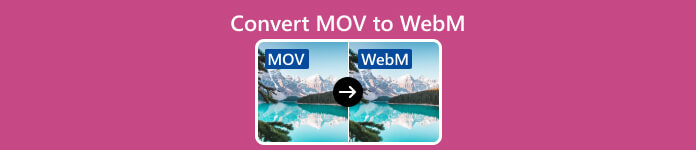
Αυτή η ανάρτηση κοινοποιεί τέσσερις μεθόδους για να σας βοηθήσει να πραγματοποιήσετε τη συνομιλία μέσω βίντεο MOV σε WebM ή WebM σε MOV. Μπορείτε να επιλέξετε τον προτιμώμενο τρόπο για να ολοκληρώσετε τη μετατροπή μεταξύ MOV και WebM σε Mac, υπολογιστή Windows ή στο διαδίκτυο δωρεάν.
- Μέρος 1: Καλύτερος τρόπος μετατροπής MOV σε WebM ή WebM σε MOV
- Μέρος 2: Μετατροπή MOV σε WebM ή WebM σε MOV με το HandBrake
- Μέρος 3: Αλλάξτε το MOV σε WebM ή το WebM σε MOV Free χρησιμοποιώντας VLC
- Μέρος 4: Μετατρέψτε το MOV σε WebM ή το WebM σε MOV Online
- Μέρος 5: Συχνές ερωτήσεις για τη μετατροπή MOV και WebM
Μέρος 1. Καλύτερος τρόπος μετατροπής μεταξύ MOV και WebM σε Mac και Windows 11/10/8/7 υπολογιστή
Apeaksoft Video Converter Ultimate είναι ένα ισχυρό εργαλείο μετατροπής βίντεο και ήχου που μπορεί να μετατρέψει MOV σε WebM ή WebM σε MOV χωρίς απώλεια ποιότητας. Είναι συμβατό τόσο με υπολογιστές Mac όσο και με Windows 11/10/8/7. Εκτός από το MOV και το WebM, υποστηρίζει επίσης άλλες μορφές βίντεο 8K/5K/4K UHD, 1080p/720p HD και SD, όπως MP4, AVI, MKV, M4V, FLV και άλλα. Μπορείτε να το κατεβάσετε δωρεάν και να ακολουθήσετε τον παρακάτω οδηγό για να μετατρέψετε το βίντεό σας MOV σε αρχείο WebM.

4,000,000 + Λήψεις
Μετατρέψτε το MOV σε WebM, MP4, FLV, AVI, M4V ή MP3 χωρίς απώλεια ποιότητας.
Προσφέρετε λειτουργίες επεξεργασίας όπως αποκοπή, συγχώνευση, περικοπή, περιστροφή, αντιστροφή, συμπίεση κ.λπ.
Προσαρμόστε τα εφέ εικόνας και ήχου και βελτιώστε την ποιότητα του βίντεο εξόδου.
Εργαλειοθήκη του 3D Maker, του GIF Maker, File Data Changer, Color Correction και άλλων.
Βήμα 1Εκκινήστε αυτόν τον προτεινόμενο μετατροπέα MOV σε WebM και κάντε κλικ στο μεγάλο συν κουμπί για εισαγωγή του βίντεο MOV. Εδώ θα πρέπει να βεβαιωθείτε ότι είστε κάτω από αυτό μετατροπέας χαρακτηριστικό.

Βήμα 2Εμφανίζει ορισμένες βασικές πληροφορίες σχετικά με το εισαγόμενο MOV. Επίσης, έχετε τρεις επιλογές κάτω από τις πληροφορίες, Αλλαγή, Τομή, να Βελτιώστε το βίντεο.
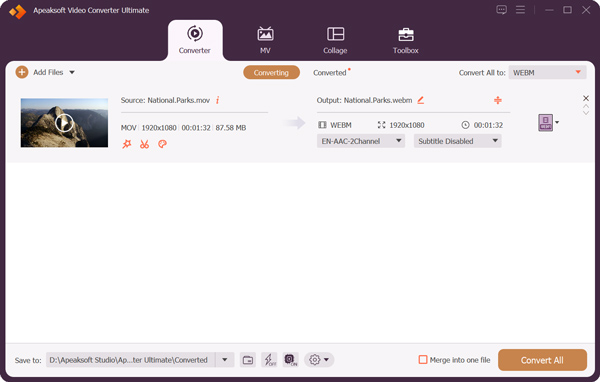
Πριν αλλάξετε το MOV σε WebM, μπορείτε να χρησιμοποιήσετε το πρόγραμμα επεξεργασίας βίντεο για να επεξεργαστείτε το βίντεό σας, να προσαρμόσετε τα εφέ εικόνας και ήχου και να βελτιώσετε την ποιότητα εξόδου. Για παράδειγμα, μπορείτε να περικόψετε το βίντεο MOV, να το περικόψετε, να συνδυάσετε πολλά κλιπ, να εφαρμόσετε φίλτρα, να προσθέσετε ένα νέο κομμάτι ήχου, να αλλάξετε υπότιτλους και πολλά άλλα. Επίσης, έχετε τέσσερις επιλογές για να βελτιώσετε αποτελεσματικά την ποιότητά του.

Βήμα 3Αγορά WebM ως μορφή εξόδου από το Μετατροπή όλων σε αναπτυσσόμενη λίστα επάνω δεξιά. Εκτός από το WebM, μπορείτε επίσης να μετατρέψετε MOV σε MP4, FLV, MKV, AVI ή MP3 και να μετατρέψετε το WebM σε MOV ανάλογα με τις ανάγκες σας. Κάντε κλικ Επεξεργασία Προφίλ δίπλα στη μορφή προορισμού για να ορίσετε περισσότερες ρυθμίσεις εξόδου, όπως ποιότητα βίντεο, κωδικοποιητής, ανάλυση, ρυθμός καρέ, κανάλι ήχου, ρυθμός δειγματοληψίας, ένταση ήχου και άλλα. Μετά από όλες αυτές τις λειτουργίες, κάντε κλικ στο Μετατροπή όλων κουμπί για να ξεκινήσει η συνομιλία από το MOV στο WebM.
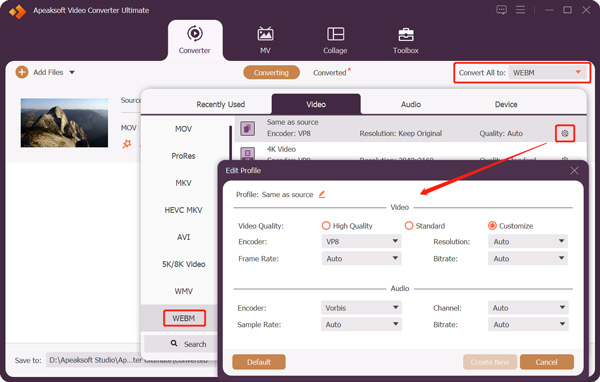
Μέρος 2. Πώς να μετατρέψετε MOV σε WebM ή WebM σε MOV χρησιμοποιώντας το HandBrake
Χειρόφρενο είναι ένας δωρεάν μετακωδικοποιητής βίντεο για υπολογιστές Windows, macOS και Linux. Υποστηρίζει πολλούς δημοφιλείς κωδικοποιητές βίντεο και σας επιτρέπει να μετατρέψετε MOV σε WebM, MP4 και MKV ή να μετατρέψετε το WebM σε MOV. Μπορείτε να κάνετε λήψη αυτού του μετατροπέα MOV και WebM ανοιχτού κώδικα από τον επίσημο ιστότοπο του.
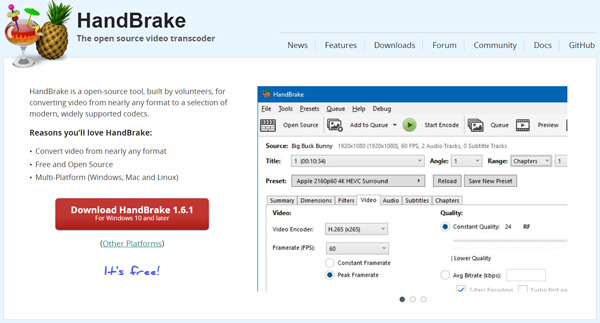
Βήμα 1Κάντε κλικ στο Αρχείο, Φάκελος ή κάντε μεταφορά και απόθεση για να προσθέσετε το MOV σας στο HandBrake. Εάν αποτύχετε να εκτελέσετε το HandBrake ή να φορτώσετε ένα βίντεο στον υπολογιστή σας με Windows, μπορείτε να ακολουθήσετε τις οδηγίες για να εγκαταστήσετε το Microsoft Windows Desktop Runtime.

Βήμα 2Όταν προστεθεί, μπορείτε να προβάλετε το βίντεο MOV με 10 προσφερόμενα στιγμιότυπα οθόνης. Το HandBrake δεν προσφέρει ενσωματωμένο πρόγραμμα αναπαραγωγής για αναπαραγωγή βίντεο. Εντοπίστε το Μορφή επιλέξτε στην καρτέλα Σύνοψη και επιλέξτε WebM ως μορφή εξόδου. Εάν θέλετε να ορίσετε περισσότερες ρυθμίσεις, μπορείτε να κάνετε κλικ στις Διαστάσεις, Βίντεο, Ήχος, Φίλτρα ή Υπότιτλοι για πρόσβαση σε αυτές. Μετά από αυτό, κάντε κλικ Ξεκινήστε την κωδικοποίηση για να μετατρέψετε το MOV σε WebM στο HandBrake. Μπορείτε επίσης να χρησιμοποιήσετε την ίδια διαδικασία για να αλλάξετε το WebM σε MOV.
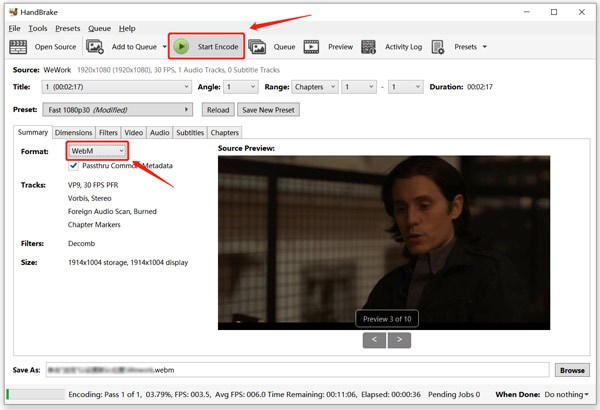
Μέρος 3. Πώς να μετατρέψετε MOV σε WebM ή WebM σε MOV Δωρεάν στο VLC Media Player
VLC είναι ένα πρόγραμμα αναπαραγωγής πολυμέσων ανοιχτού κώδικα με τυπικές λειτουργίες μετατροπής βίντεο και ήχου. Υποστηρίζει σχεδόν όλες τις μορφές βίντεο και ήχου. Μπορείτε να το χρησιμοποιήσετε για δωρεάν μετατροπή MOV σε WebM ή WebM σε MOV σε συσκευή Mac, Windows ή Linux. Μπορείτε επίσης κόψτε βίντεο σε VLC.
Βήμα 1Κατεβάστε το VLC από τον επίσημο ιστότοπο του VideoLAN και ανοίξτε το. Κάντε κλικ στην κορυφή Εικόνες / Βίντεο και επιλέξτε το Μετατροπή / Save επιλογή.

Βήμα 2Κάντε κλικ στο Πρόσθεση κουμπί για να εισαγάγετε το αρχείο MOV στο αναδυόμενο παράθυρο Άνοιγμα μέσων παράθυρο. Κάντε κλικ στο κάτω βελάκι κουμπί δίπλα στο Μετατροπή / Save κουμπί για να εισαγάγετε ένα Μετατρέπω παράθυρο.
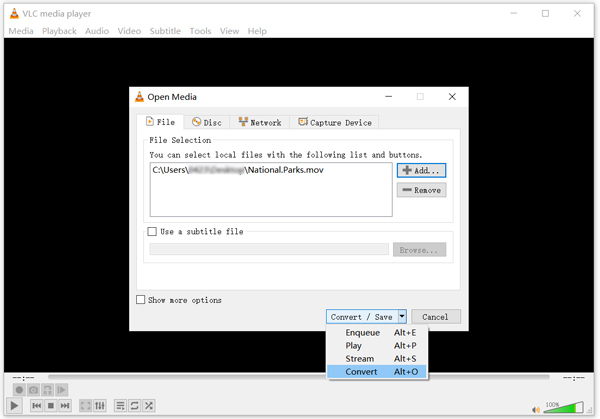
Βήμα 3Επιλέξτε WebM από το Προφίλ ⬇️ αναπτυσσόμενη λίστα. Σημειώστε το Εμφάνιση της εξόδου και επιλέξτε έναν κατάλληλο φάκελο προορισμού για το αρχείο WebM που έχει μετατραπεί. Κάντε κλικ στο Αρχική κουμπί για μετατροπή MOV σε WebM σε VLC.
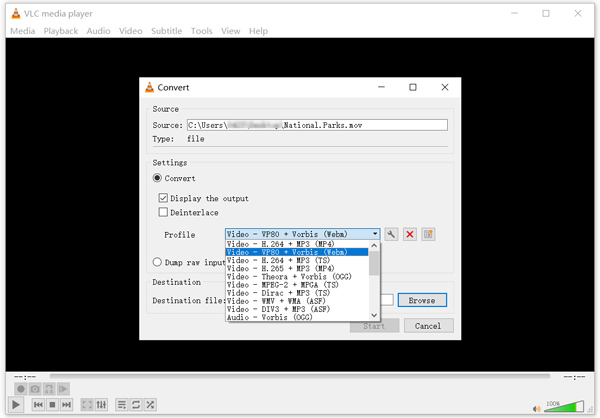
Μέρος 4. Πώς να μετατρέψετε MOV σε WebM ή WebM σε MOV Δωρεάν Online
Όταν αναζητάτε έναν δωρεάν μετατροπέα MOV και WebM στο Διαδίκτυο, μπορείτε να λάβετε πολλές συστάσεις διαδικτυακών μετατροπέων. Σας επιτρέπουν να κάνετε τη συνομιλία MOV σε WebM στο διαδίκτυο δωρεάν. Εδώ σας παρουσιάζουμε το δημοφιλές Δωρεάν μετατροπέα βίντεο. Μπορείτε να το χρησιμοποιήσετε για μετατροπή μεταξύ MOV και WebM χωρίς υδατογράφημα.

Βήμα 1Μεταβείτε στον επίσημο ιστότοπο αυτού του δωρεάν διαδικτυακού μετατροπέα MOV σε WebM σε ένα πρόγραμμα περιήγησης. Κάντε κλικ Προσθήκη αρχείων προς μετατροπή για να ανεβάσετε το βίντεό σας. Πρέπει να εγκαταστήσετε ένα μικρό πρόγραμμα εκκίνησης για την πρώτη διαδικτυακή συνομιλία.
Βήμα 2Αγορά WebM ως τη μορφή προορισμού και κάντε κλικ στο Μετατρέπω κουμπί για να ξεκινήσει η διαδικτυακή συνομιλία βίντεο από το MOV στο WebM. Πριν από τη μετατροπή, μπορείτε να κάνετε κλικ στο ρυθμίσεις κουμπί για να προσαρμόσετε διάφορες ρυθμίσεις βίντεο και ήχου ανάλογα με τις ανάγκες σας. Κάντε κλικ εδώ για να λάβετε Παίκτες MOV.
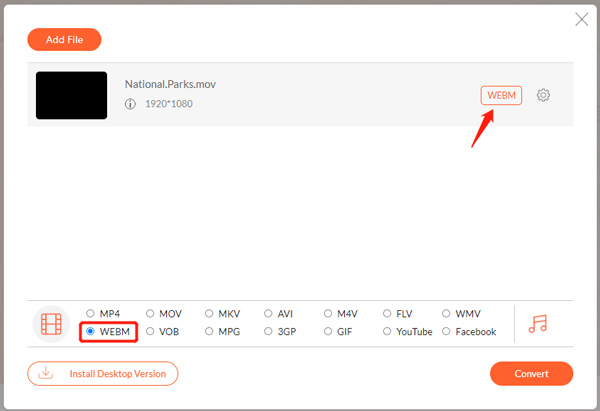
Μέρος 5. Συχνές ερωτήσεις για τη μετατροπή MOV και WebM
Μπορεί το iMovie να εξάγει MOV στο WebM;
Όχι. Το iMovie σάς επιτρέπει να επεξεργάζεστε το βίντεο MOV και να το εξάγετε ως αρχείο MP4. Δεν υποστηρίζει τη μορφή WebM.
Πώς μπορώ να παίξω ένα βίντεο WebM στο Mac μου;
Εάν χρησιμοποιείτε Safari 15 ή νεότερη έκδοση σε Mac, μπορείτε να το χρησιμοποιήσετε για την αναπαραγωγή αρχείων WebM. Το QuickTime Player του δεν υποστηρίζει εγγενώς το WebM. Αντίθετα, μπορείτε να χρησιμοποιήσετε ένα πρόγραμμα αναπαραγωγής πολυμέσων τρίτου κατασκευαστή, όπως το VLC για την αναπαραγωγή αρχείων WebM.
Περιέχει το WebM χαμηλότερη ποιότητα;
Το WebM έχει βελτιστοποιηθεί για το Διαδίκτυο για να προσφέρει ροή υψηλής ποιότητας. Σε σύγκριση με το MP4, είναι μικρότερο αλλά μπορεί να προσφέρει την ίδια ποιότητα βίντεο.
Συμπέρασμα
Όποιος κι αν είναι ο λόγος, μπορείτε να χρησιμοποιήσετε τις τέσσερις παραπάνω μεθόδους όταν χρειάζεται μετατρέψτε το MOV σε WebM ή το WebM σε MOV. Εάν εξακολουθείτε να έχετε ερωτήσεις σχετικά με τη συνομιλία MOV και WebM, στείλτε μας μήνυμα στα σχόλια.



 Αποκατάσταση στοιχείων iPhone
Αποκατάσταση στοιχείων iPhone Αποκατάσταση συστήματος iOS
Αποκατάσταση συστήματος iOS Δημιουργία αντιγράφων ασφαλείας και επαναφορά δεδομένων iOS
Δημιουργία αντιγράφων ασφαλείας και επαναφορά δεδομένων iOS iOS οθόνη εγγραφής
iOS οθόνη εγγραφής MobieTrans
MobieTrans Μεταφορά iPhone
Μεταφορά iPhone iPhone Γόμα
iPhone Γόμα Μεταφορά μέσω WhatsApp
Μεταφορά μέσω WhatsApp Ξεκλείδωμα iOS
Ξεκλείδωμα iOS Δωρεάν μετατροπέας HEIC
Δωρεάν μετατροπέας HEIC Αλλαγή τοποθεσίας iPhone
Αλλαγή τοποθεσίας iPhone Android Ανάκτηση Δεδομένων
Android Ανάκτηση Δεδομένων Διακεκομμένη εξαγωγή δεδομένων Android
Διακεκομμένη εξαγωγή δεδομένων Android Android Data Backup & Restore
Android Data Backup & Restore Μεταφορά τηλεφώνου
Μεταφορά τηλεφώνου Ανάκτηση δεδομένων
Ανάκτηση δεδομένων Blu-ray Player
Blu-ray Player Mac Καθαριστικό
Mac Καθαριστικό DVD Creator
DVD Creator Μετατροπέας PDF Ultimate
Μετατροπέας PDF Ultimate Επαναφορά κωδικού πρόσβασης των Windows
Επαναφορά κωδικού πρόσβασης των Windows Καθρέφτης τηλεφώνου
Καθρέφτης τηλεφώνου Video Converter Ultimate
Video Converter Ultimate Πρόγραμμα επεξεργασίας βίντεο
Πρόγραμμα επεξεργασίας βίντεο Εγγραφή οθόνης
Εγγραφή οθόνης PPT σε μετατροπέα βίντεο
PPT σε μετατροπέα βίντεο Συσκευή προβολής διαφανειών
Συσκευή προβολής διαφανειών Δωρεάν μετατροπέα βίντεο
Δωρεάν μετατροπέα βίντεο Δωρεάν οθόνη εγγραφής
Δωρεάν οθόνη εγγραφής Δωρεάν μετατροπέας HEIC
Δωρεάν μετατροπέας HEIC Δωρεάν συμπιεστής βίντεο
Δωρεάν συμπιεστής βίντεο Δωρεάν συμπιεστής PDF
Δωρεάν συμπιεστής PDF Δωρεάν μετατροπέας ήχου
Δωρεάν μετατροπέας ήχου Δωρεάν συσκευή εγγραφής ήχου
Δωρεάν συσκευή εγγραφής ήχου Ελεύθερος σύνδεσμος βίντεο
Ελεύθερος σύνδεσμος βίντεο Δωρεάν συμπιεστής εικόνας
Δωρεάν συμπιεστής εικόνας Δωρεάν γόμα φόντου
Δωρεάν γόμα φόντου Δωρεάν εικόνα Upscaler
Δωρεάν εικόνα Upscaler Δωρεάν αφαίρεση υδατογραφήματος
Δωρεάν αφαίρεση υδατογραφήματος Κλείδωμα οθόνης iPhone
Κλείδωμα οθόνης iPhone Παιχνίδι Cube παζλ
Παιχνίδι Cube παζλ